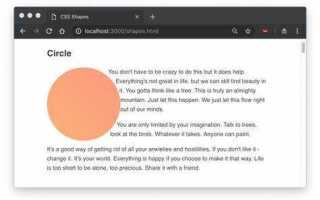CSS предоставляет мощные инструменты для создания различных фигур, не прибегая к использованию изображений или сложных графических редакторов. С помощью базовых свойств, таких как border, border-radius и transform, можно создать круги, квадраты, треугольники и даже более сложные формы. В этой статье мы разберемся, как быстро и эффективно создавать фигуры с помощью этих инструментов.
Одним из самых простых способов создания формы является использование свойства border. Например, для создания треугольника достаточно задать элементу нулевую ширину и высоту, а затем создать эффект треугольника с помощью рамок. Суть этого метода заключается в манипуляциях с прозрачными границами, что позволяет сформировать различные геометрические фигуры.
Другим популярным методом является использование свойства border-radius, которое позволяет создавать круглые или овальные формы. Регулируя радиус скругления углов, можно легко получить круг или эллипс. Этот способ особенно полезен для создания кнопок и декоративных элементов интерфейса.
Наконец, для более сложных фигур и анимаций, CSS предлагает свойство transform, с помощью которого можно изменять масштаб, вращать и перемещать элементы. Это свойство особенно эффективно при создании динамичных фигур, таких как вращающиеся объекты или элементы, изменяющиеся в зависимости от взаимодействия с пользователем.
Создание квадратов и прямоугольников с помощью CSS
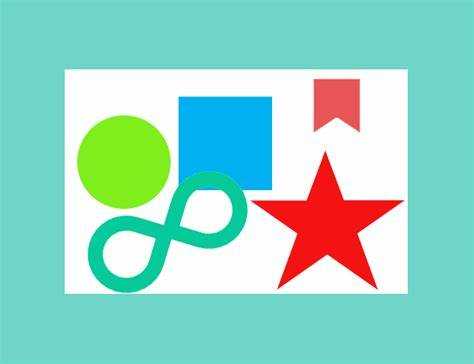
Для создания квадратов и прямоугольников в CSS достаточно указать ширину и высоту элемента. Это можно сделать с помощью свойств width и height. Основное отличие между квадратом и прямоугольником заключается в соотношении этих двух величин.
Чтобы создать квадрат, нужно задать одинаковые значения для ширины и высоты. Например:
div {
width: 100px;
height: 100px;
background-color: #3498db;
}
В данном примере создается квадрат размером 100×100 пикселей с фоновым цветом #3498db.
Прямоугольник создается аналогично, но с разными значениями ширины и высоты. Например:
div {
width: 150px;
height: 100px;
background-color: #e74c3c;
}
В этом случае будет создан прямоугольник с размерами 150×100 пикселей.
Рекомендации:
- Для визуального выравнивания объектов используйте свойство margin.
- Если вам нужно сделать квадрат или прямоугольник адаптивным, можно использовать единицы измерения в процентах или viewport units (vw/vh).
- Чтобы добавить границы, используйте свойство border, например,
border: 2px solid #000;. - Не забывайте про box-sizing: border-box;, чтобы учитывать ширину и высоту элемента вместе с границей и паддингами.
Таким образом, создание квадратов и прямоугольников в CSS сводится к точной настройке свойств width и height, что позволяет гибко управлять размерами элементов.
Как сделать круг с использованием border-radius
Для создания круга в CSS используется свойство border-radius, которое позволяет округлять углы элементов. Чтобы добиться круглой формы, достаточно применить это свойство к квадратному элементу, задав радиус скругления, равный половине ширины и высоты.
- Задайте одинаковые значения ширины и высоты для элемента. Это обеспечит правильную пропорцию для круга.
- Примените свойство
border-radius: 50%, чтобы сделать углы полностью скругленными. - Если необходимо, можно добавить цвет фона, чтобы круг был видимым.
Пример кода:
div {
width: 100px;
height: 100px;
background-color: #3498db;
border-radius: 50%;
}
Этот код создаст синий круг диаметром 100px. Важно, чтобы ширина и высота были равными, иначе форма будет не кругом, а овалом.
Для изменения размера круга достаточно менять значения ширины и высоты, сохраняя их одинаковыми.
Также, для добавления границы, можно использовать свойство border:
div {
width: 100px;
height: 100px;
background-color: #3498db;
border-radius: 50%;
border: 5px solid #2c3e50;
}
Это добавит кругу контур, который будет выделять его на фоне. Важным моментом является то, что border-radius работает только с элементами, у которых есть размеры (ширина и высота), поэтому элементы с такими характеристиками, как inline или inline-block, должны быть правильно настроены для использования этого эффекта.
Треугольники в CSS: создание с помощью border
Основная идея заключается в том, чтобы установить элемент с нулевыми размерами (например, ширина и высота равны 0), а затем с помощью свойств border создать видимость треугольника. Важный момент – чтобы рамки были видимы только с одной стороны, нужно задать прозрачность на других сторонах.
Пример создания треугольника направленного вверх:
.triangle-up {
width: 0;
height: 0;
border-left: 10px solid transparent;
border-right: 10px solid transparent;
border-bottom: 20px solid #3498db;
}
В этом примере создается треугольник с цветом #3498db, направленный вверх. Рамки слева и справа прозрачные, а снизу устанавливается цвет, который и формирует видимость треугольника.
Для создания треугольников, направленных в другие стороны, достаточно изменить комбинацию свойств border:
- Треугольник вниз: Меняем
border-topна нужный цвет, остальные рамки оставляем прозрачными. - Треугольник влево: Меняем
border-rightна цвет, остальные рамки – прозрачные. - Треугольник вправо: Меняем
border-leftна цвет, остальные рамки – прозрачные.
Этот метод имеет несколько преимуществ: его легко масштабировать, а также он позволяет создавать треугольники без использования дополнительных изображений или сложных манипуляций с позиционированием.
Совет: при изменении размера треугольников (например, для адаптивных интерфейсов), важно правильно подбирать размеры border-left, border-right и border-bottom или border-top, чтобы форма оставалась правильной. В случае использования различных размеров, можно также работать с относительными единицами измерения, например, проценты или em.
Использование CSS-псевдоэлементов для фигур
CSS-псевдоэлементы позволяют создавать различные формы без использования изображений, что значительно ускоряет рендеринг страницы и упрощает код. Наиболее часто для фигур используются псевдоэлементы ::before и ::after, которые добавляются к элементам без их изменения в HTML-разметке. Это позволяет создавать дополнительные визуальные эффекты и формы, например, треугольники, круги или прямоугольники.
Для создания базовых фигур с помощью псевдоэлементов достаточно манипулировать свойствами content, width, height, background и border. Рассмотрим создание треугольников, прямоугольников и кругов с использованием псевдоэлементов.
Прямоугольник
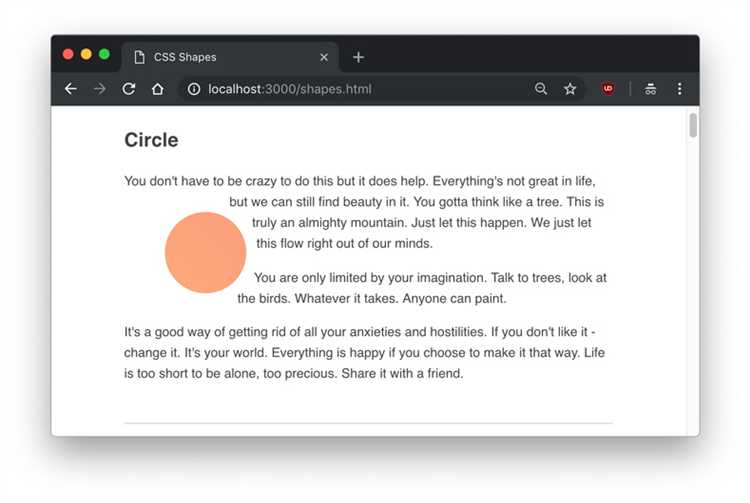
Для создания прямоугольника с помощью псевдоэлемента ::after необходимо задать его размер и фон. Например:
div::after {
content: "";
display: block;
width: 100px;
height: 50px;
background-color: #3498db;
}
Треугольник
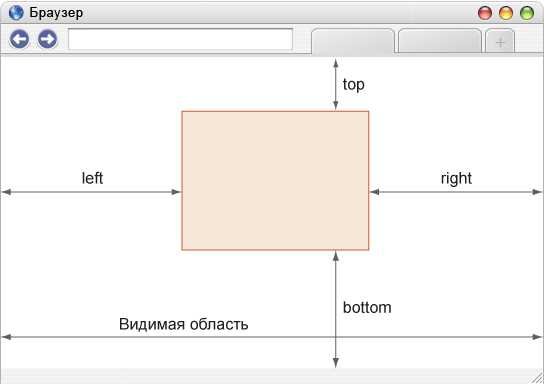
Треугольник создается с помощью псевдоэлемента и манипуляций с бордерами. Для этого необходимо сделать элемент прозрачным, а бордерам задать цвета, имитируя углы. Пример треугольника, направленного вверх:
div::after {
content: "";
width: 0;
height: 0;
border-left: 25px solid transparent;
border-right: 25px solid transparent;
border-bottom: 50px solid #3498db;
}
Круг
Чтобы создать круг, можно использовать псевдоэлемент с заданными размерами и скругленными углами. Пример создания круга:
div::after {
content: "";
display: block;
width: 100px;
height: 100px;
background-color: #3498db;
border-radius: 50%;
}
Все эти фигуры можно настраивать с помощью CSS, комбинируя их с анимациями или трансформациями для динамичных визуальных эффектов. Псевдоэлементы позволяют значительно упростить код, не прибегая к сложным HTML-структурам или изображениям, что делает их эффективным инструментом для создания простых и быстрых графических элементов.
Создание многоугольников с clip-path
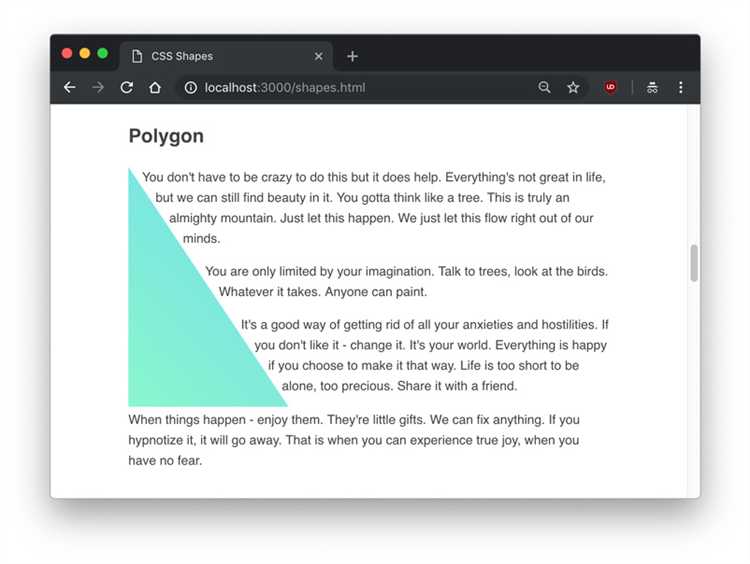
Свойство CSS clip-path позволяет создавать различные геометрические формы, включая многоугольники. Это свойство обрезает элемент по заданной маске, задавая форму с помощью координат. Многоугольники можно создавать, используя функцию polygon(), которая принимает координаты вершин фигуры.
Пример создания треугольника с помощью clip-path:
div {
width: 100px;
height: 100px;
background-color: blue;
clip-path: polygon(50% 0%, 0% 100%, 100% 100%);
}В этом примере треугольник создается с помощью трех точек: вершина в центре верхней части (50% 0%), и две точки внизу (0% 100% и 100% 100%).
Многоугольники с произвольным числом сторон также можно создавать, добавляя больше точек в функцию polygon(). Например, для создания пятиугольника можно использовать следующий код:
div {
width: 100px;
height: 100px;
background-color: red;
clip-path: polygon(50% 0%, 100% 20%, 82% 81%, 18% 81%, 0% 20%);
}Здесь указаны координаты пяти точек, образующих правильный пятиугольник. При этом каждую точку можно настроить, чтобы получить более сложные и необычные формы.
Важно помнить, что координаты в clip-path задаются в процентах от размера элемента. Это делает возможным создание адаптивных фигур, которые будут изменять свою форму при изменении размеров родительского блока.
Для добавления округлых углов можно комбинировать clip-path с другими свойствами, например, с border-radius, но следует учитывать, что это может требовать дополнительной настройки, чтобы сохранить желаемую форму.
Как добавить тени и градиенты к фигурам в CSS
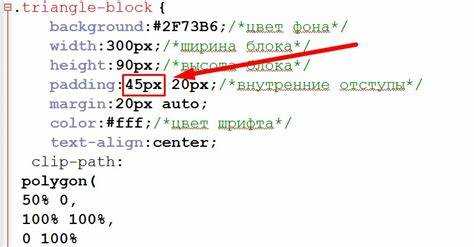
Тени можно добавить с помощью свойства box-shadow. Это свойство позволяет установить тень для элементов, включая такие параметры, как смещение, размытие, цвет и распространение тени. Пример простого применения тени:
div {
width: 100px;
height: 100px;
background-color: #3498db;
box-shadow: 10px 10px 15px rgba(0, 0, 0, 0.3);
}Здесь 10px – это смещение тени по оси X, 10px – по оси Y, 15px – радиус размытия, а rgba(0, 0, 0, 0.3) – цвет тени с альфа-каналом для полупрозрачности. Если нужно добавить несколько теней, их можно разделить запятыми:
div {
box-shadow: 10px 10px 15px rgba(0, 0, 0, 0.3), -5px -5px 10px rgba(0, 0, 0, 0.1);
}Для создания внутренних теней используется свойство inset, добавляемое в начало значения тени:
div {
box-shadow: inset 5px 5px 10px rgba(0, 0, 0, 0.2);
}Градиенты создаются с помощью свойства background и функции linear-gradient или radial-gradient. Градиенты могут быть линейными или радиальными. Линейный градиент изменяет цвет от одного оттенка к другому по прямой линии:
div {
width: 100px;
height: 100px;
background: linear-gradient(45deg, #ff7f50, #ff6347);
}Здесь 45deg задает угол наклона градиента, от #ff7f50 до #ff6347. Для радиального градиента используется функция radial-gradient, которая создает переход от центра элемента к его краям:
div {
width: 100px;
height: 100px;
background: radial-gradient(circle, #ff7f50, #ff6347);
}Для создания более сложных градиентов можно добавлять несколько цветов. Например:
div {
background: linear-gradient(to right, #ff7f50, #ff6347, #ff4500);
}Можно комбинировать тени и градиенты, чтобы добиться интересных визуальных эффектов. Например, добавить тень к элементу с градиентом фона:
div {
width: 100px;
height: 100px;
background: linear-gradient(45deg, #ff7f50, #ff6347);
box-shadow: 10px 10px 15px rgba(0, 0, 0, 0.3);
}Таким образом, с помощью тени и градиентов можно не только улучшить внешний вид, но и добавить объем и динамичность элементам, что сделает интерфейс более живым и привлекательным.
Вопрос-ответ:
Как можно создать простую фигуру в CSS без использования изображений?
Для создания простых фигур в CSS можно использовать свойство `border`. Например, чтобы создать квадрат, можно задать элементу фиксированную ширину и высоту, а затем применить свойство `border` для формирования его сторон. Если нужно сделать круг, можно установить одинаковую ширину и высоту и использовать свойство `border-radius: 50%`. Таким образом, с помощью этих базовых приемов можно легко создавать различные геометрические формы, не прибегая к изображениям.
Как можно сделать фигуру в виде треугольника с помощью CSS?
Для создания треугольника в CSS используют свойство `border`. Чтобы создать, например, верхний треугольник, задают элементу равные значения ширины и высоты и делают три из четырех границ прозрачными, а одну — цветной. Вот пример: элемент с шириной и высотой 0 и с границами снизу (например, `border-bottom: 100px solid red`) создаст треугольник. Другие треугольники, например, направленные влево или вправо, можно сделать, изменяя соответствующие границы.
Какие свойства CSS можно использовать для создания круглой фигуры?
Чтобы создать круглую фигуру, например, круг, в CSS нужно использовать свойство `border-radius`. Для этого элемент должен быть квадратным (ширина равна высоте), и применяем значение `border-radius: 50%`. Также можно изменить цвет фона с помощью свойства `background-color`, чтобы круг был видимым. Это один из самых простых способов создания круглых объектов без использования дополнительных библиотек или изображений.
Можно ли создать сложные фигуры в CSS, например, звезду или восьмиугольник?
Да, в CSS можно создать более сложные фигуры, используя комбинацию различных свойств. Например, для создания восьмиугольника нужно использовать свойство `clip-path`, которое позволяет задать форму элемента с помощью многоугольников. Звезду можно создать через несколько блоков, которые будут позиционироваться и перекрывать друг друга. Использование `clip-path` и `transform` позволяет создавать сложные фигуры с точными углами и формами. Также для таких фигур можно комбинировать различные геометрические фигуры, например, круги и прямоугольники, с определенными стилями.